導入方法(巷にもっとわかりやすい記事が転がってるので分からない人は検索してね)
編集 → プリファレンス → アドオン → A.N.Tと検索 → Add Mesh: A.N.T.LandscapeのチェックボックスをONにする
ライセンスは 「 GPL 」 です。https://docs.blender.org/manual/en/3.3/addons/add_mesh/ant_landscape.html
別窓で開く
使い方
- 追加 → メッシュ → Landscape
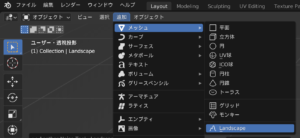

- 設定項目のメニューが大量に出てきてウワーっとなり、たいていここで嫌になって手が止まります(またデフォルトでは大陸が2×2メートルサイズで出力されることに注意)が、大きくは 左側に出現する Another Noise Tool – Landscape メニューの ノイズタイプ と 基本ノイズ で大きく形状を変化させることができます。
- そして何がどれだったっけ?となるので一覧にした写真を作成しました。メニューの上から順に選んだノイズタイプの形状19個を写真の左上から右方向に進み、最後が右下になるように並べました。

- 続いてノイズタイプを 「Multi Fractal」 に固定した状態で基本ノイズを10種類変更して並べた画像も用意しました。

- これである程度のノイズタイプでの基本形状と、基本ノイズでの変形の具合が分かって、希望する大陸の大まかな雰囲気を選べるようになったのでは無いでしょうか?
- ここから更に細かくランダムシード オフセット サイズ など嫌というほどたくさん設定項目があり、地形を変形することができます。(解読できたらまた追加記事をこの下に追加予定)
ライセンスが 「 GPL 」 ということで商用などで非常に使いやすいライセンスタイプになっているとは思いますが、自分も未だ完璧に理解しているわけではないので、また詳しくライセンスタイプに関しては研究する勢いで調べていきます。
甘い見積もりのライセンスのせいで製品に搭載できない!などとなると最悪、何年もかけて制作した製品が販売できなくなるなどの超恐怖体験をすることになるので、ライセンスはしっかり理解していきたいです。
大陸の作成方法としてはもう一つRawイメージを使って大陸の凹凸をモデリングする方法があるのでそちらもまた調べる予定です。
今回は簡単な使い方になりましたが、また機会ができれば詳しく、パラメータ調整の部分などをまとめれたらいいなと思います。終わり。
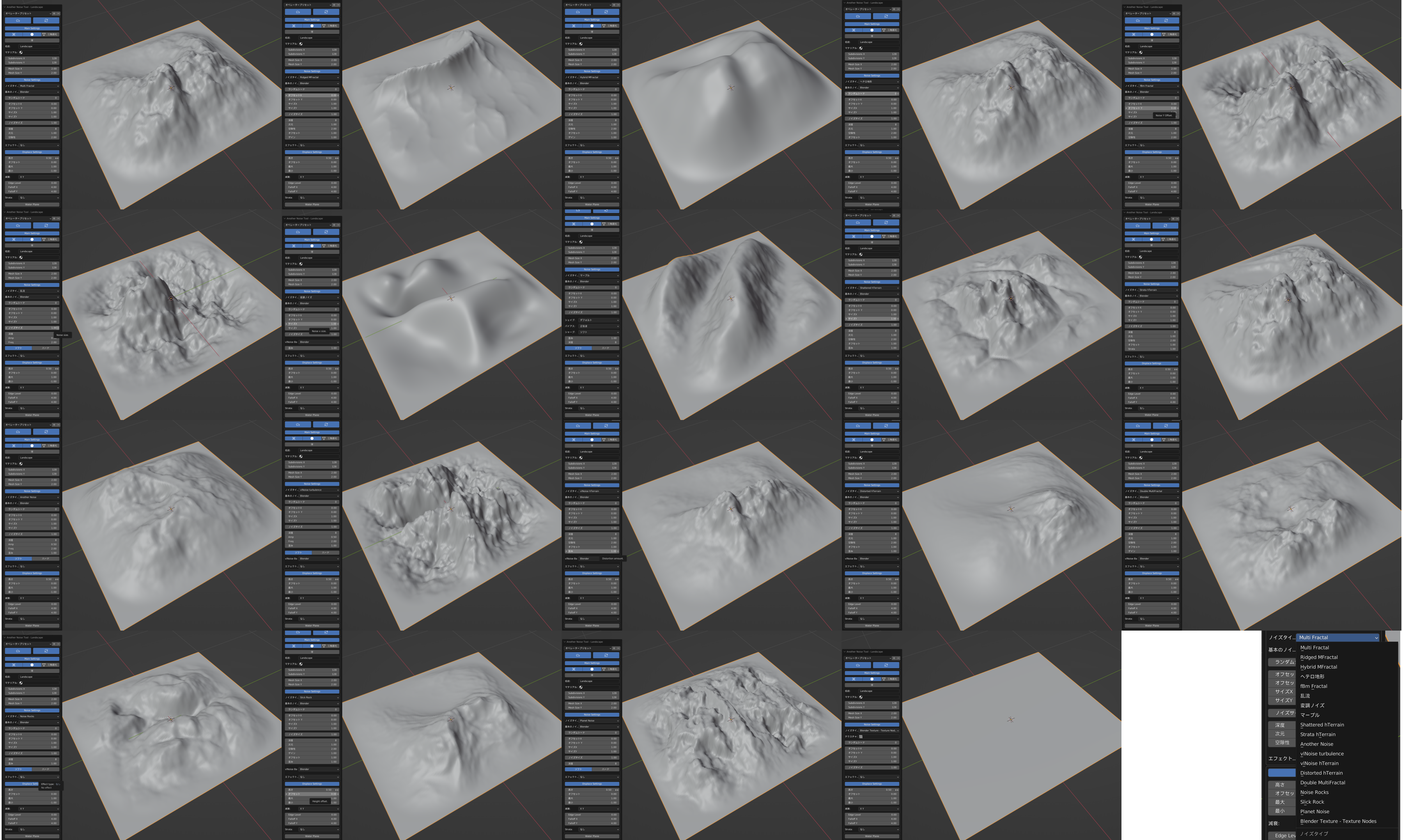
コメント